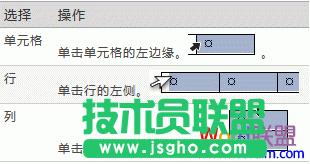word2007设置表格格式大全
发布时间:2022-06-01 文章来源:xp下载站 浏览:
|
办公软件是指可以进行文字处理、表格制作、幻灯片制作、图形图像处理、简单数据库的处理等方面工作的软件。目前办公软件朝着操作简单化,功能细化等方向发展。办公软件的应用范围很广,大到社会统计,小到会议记录,数字化的办公,离不开办公软件的鼎力协助。另外,政府用的电子政务,税务用的税务系统,企业用的协同办公软件,这些都属于办公软件。 word2007设置表格格式大全 Word2007使用“表格样式”设置整个表格的格式 创建表格后,可以使用“表格样式”来设置整个表格的格式。将指针停留在每个预先设置好格式的表格样式上,可以预览表格的外观。 1.在要设置格式的表格内单击。 2.在“表格工具”下,单击“设计”选项卡。 3.在“表格样式”组中,将指针停留在每个表格样式上,直至找到要使用的样式为止。 注释:要查看更多样式,请单击“其他”箭头 。 4.单击样式可将其应用到表格。 5.在“表格样式选项”组中,选中或清除每个表格元素旁边的复选框,以应用或删除选中的样式。 Word2007添加或删除边框 您可以添加或删除边框,将表格设置为所需的格式。 添加表格边框 1.在“表格工具”下,单击“布局”选项卡。 2.在“表格”组中,单击“选择”,再单击“选择表格”。 3.在“表格工具”下,单击“设计”选项卡。 4.在“表格样式”组中,单击“边框”,然后,执行下列操作之一: 单击预定义边框集之一。 单击“边框和底纹”,单击“边框”选项卡,然后选择需要的选项。 删除整个表格的表格边框 1.在“表格工具”下,单击“布局”选项卡。 2.在“表格”组中,单击“选择”,再单击“选择表格”。 3.在“表格工具”下,单击“设计”选项卡。 4.在“表格样式”组中,单击“边框”,再单击“无边框”。 只给指定的单元格添加表格边框 1.在“开始”选项卡上的“段落”组中,单击“显示/隐藏”。 2.选择需要的单元格,包括结束单元格标记。 3.在“表格工具”下,单击“设计”选项卡。 4.在“表格样式”组中,单击“边框”,再单击要添加的边框。 只删除指定单元格的表格边框 1.在“开始”选项卡上的“段落”组中,单击“显示/隐藏”。 2.选择需要的单元格,包括结束单元格标记。 3.在“表格工具”下,单击“设计”选项卡。 4.在“表格样式”组中,单击“边框”,再单击“无边框”。 Word2007显示或隐藏网格线 在表格没有应用边框时,网格线在屏幕上显示表格的单元格边界。如果您隐藏拥有边框的表格的网格线,您将看不到变化,因为网格线在边框的后面。要查看网格线,请删除边框。 与边框不同的是,网格线只在屏幕上显示;它们永远不会被打印出来。如果您关闭网格线,则表格的显示与其打印结果相同。 注释:当您在 Web 浏览器 (Web 浏览器:解释 HTML 文件、将其设置为网页格式并加以显示的软件。Windows Internet Explorer 等 Web 浏览器可以访问超链接、传输文件并播放嵌入到网页中的声音或视频文件。)或“打印预览”中查看文档时,网格线不可见。 显示或隐藏文档中的表格网格线 在“表格工具”下“布局”选项卡上的“表格”组中,单击“查看网格线”。 Word2007添加单元格、行或列 添加单元格 1.在要插入单元格处的右侧或上方的单元格内单击。 2.在“表格工具”下的“布局”选项卡上,单击“行和列”对话框启动器。 3.单击下列选项之一:
添加行 1.在要添加行处的下方或上方的单元格内单击。 2.在“表格工具”下,单击“布局”选项卡。 3.请执行下列操作之一: 要在您单击的单元格上方添加一行,在“行和列”组中,单击“在上方插入”。 要在您单击的单元格下方添加一行,在“行和列”组中,单击“在下方插入”。 添加列 1.在要添加列处右侧或左侧的单元格内单击。 2.在“表格工具”下,单击“布局”选项卡。 3.请执行下列操作之一: 要在您单击的单元格左侧添加一列,在“行和列”组中,单击“在左侧插入”。 要在您单击的单元格右侧添加一列,在“行和列”组中,单击“在右侧插入”。 Word2007删除单元格、行或列 1.请执行下列操作之一:
2.在“表格工具”下,单击“布局”选项卡。 3.在“行和列”组中,单击“删除”,然后根据需要,单击“删除单元格”、“删除行”或“删除列”。 Word2007合并或拆分单元格 合并单元格 硬件是实在的,有模有样的。软件是程序性的。是一系列的指令。有了软件,硬件才会实现更丰富的功能。 |